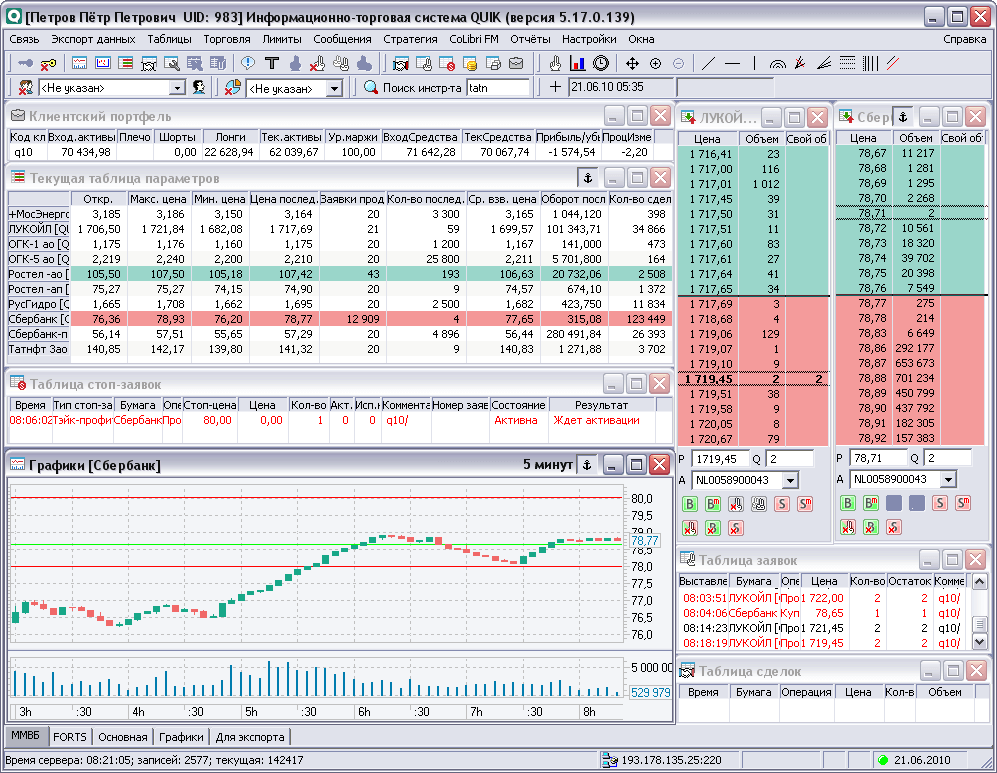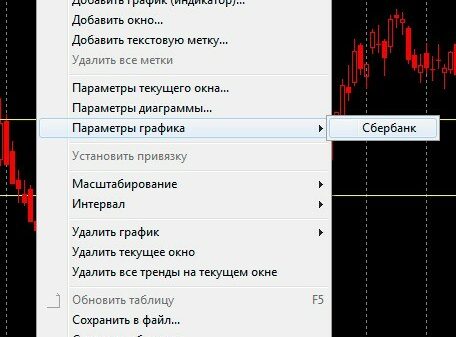Процесс установки программы QUIK достаточно прост. Но для этого необходимо предварительно подать запрос на получение сертификата для ключа ЭЦП. Когда Вы получите ключ, нужно пройти авторизацию, для которой понадобиться Ваш логин, пароль и ключ. Только после этой процедуры Вы сможете перейти на закладку «Файлы», чтобы сохранить программу на свой ПК.
Чтобы установить терминал, два раза щелкните на файле программы и следуйте инструкциям Мастера установки. Закончив установку и получив ключевые файлы можно начать работу. Следующий рисунок показывает настройки торговой системы по умолчанию, но Вы можете изменить их согласно своим требованиям. В Quik можно менять интерфейс, инструменты. Поэтому настраивайте программу так, как удобно Вам.
Инструменты QUIK
Торговая система QUIK позволяет:
- Осуществлять торговые операции на разных рынках, применяя актуальную аналитику и новости
- Проверять остаток средств, заявки, счета, лимиты и величину кредитного «плеча»
- Осуществлять маржинальную торговлю
- Использовать заявки и стоп-заявки
- Автоматизировать торговлю
- Поддерживать связь с другими участниками рынка
Особенности терминала QUIK
- В этой торговой платформе представлено большое количество графиков, индикаторов и других дополнительных объектов, которые позволяют просматривать в понятном наглядном режиме динамику цен, сделки и заявки, а также проводить технический анализ
- Актуальность новостей и котировок
- Возможность синхронизации с большим количеством дополнительных внешних инструментов
- Возможность экспорта данных из программы
- Повышенная безопасность
Но одной их самых популярных торговых программ QUIK остается благодаря удобному функционалу и быстроте операций.
Управление экранами и окнами
Большое количество окон усложняет работу с программой. Поэтому разработчики решили использовать закладки, которые представляют собой удобные ярлыки для переключения между различными окнами. Кстати, их можно размещать в разных местах рабочей области. А каждая закладка содержит в себе несколько окон. Обычно, в QUIK представлены следующие закладки –графики, портфель, окно чата и т.д. Но закладки можно настраивать под свои потребности.
Также для быстрого доступа к часто используемым окнам используют «горячие клавиши» — комбинацию определенных клавиш, таких как «Ctrl»+«Q». Например, настроить закладки можно с помощью комбинации «Ctrl»+«B».
Управление сделками
Брокер определяет лимиты для совершения операций. Они могут выражаться в валюте или ценных бумагах. Для того, чтобы оформить торговую операцию, необходимо подать заявку на покупку или продажу. Выбор заявки или стоп-заявки осуществляется в зависимости от желаний пользователя. Но, если клиент не хочет сам вести сделки, он может оформить поручительство на управление счетом на брокера.

В торговых операциях, кроме лимитированных заявок также используются стоп-заявки. Это интересный инструмент, который позволяет активизировать заявку при достижении ценой указанного в условиях значения.
В QUIK можно использовать следующие типы заявок:
Стоп-лимит — заявка, которая создавалась, чтобы ограничить убытки трейдеров в случае, если цена изменяется в сторону обратную от ожидаемого направления.
Стоп-заявка со связанной заявкой – две заявки, которые используются в одном инструменте. Выполнение происходит только одной из них. Этот вариант позволяет фиксировать потери и планово закрывать позиции.
Тейк-профит – заявка, с помощью которой можно реализовать сделку, когда цена хуже на заданное значение, чем максимальная (при продаже) и минимальная (при покупке). Она используется, чтобы автоматически закрыть позицию, когда цена достигла максимального значения.
Чтобы быстро ввести заявку, нужно в таблице котировок выделить строку и нажать F2. Вы увидите окно «Ввод заявки», в котором можно осуществлять различные операции с заявками – менять очередь, количество лотов и т.д.

Работа с графиками
В торговой платформе QUIK доступны такие графики:
- Интервальные и тиковые,
- Разные виды в зависимости от различных интервалов времени
- В зависимости от источников (таблиц) это может быть 1) график изменения цены и объема последней сделки по данным в Таблице всех сделок (на заголовке этой таблицы нужно вызвать пункт контекстного меню «График цены и объема») и 2) график изменений числовых параметров по Таблице истории (пункт контекстного меню «График [параметр]»).
При работе с графическими объектами можно менять масштаб, внешний вид, тип, размещение на странице. Это позволяет максимально удобно и эффективно проводить технический анализ.
QUIK и безопасность
Надежность и конфиденциальность – это непростое решение в трейдинге, но достичь всего этого вполне возможно. Безопасность становится реальностью благодаря специальным сертифицированным программам по защите информации. Работа в программе осуществляется не просто через логин и пароль, но также с использованием специального персонального ключа, что значительно уменьшает возможность перевода или вывода денег без ведома владельца счета. Благодаря защищенным протоколам связи передача информации осуществляется быстро и надежно. Такая система защиты прошла проверку огромным количеством трейдеров, что позволяет уверенно говорить о ее эффективности.
Аутентификация клиента проходит по технологии RSA SecurID, а технология создания криптографической подписи основана на зашифрованной криптографической информации. Кроме этого, происходит фиксация IP-адресов. Также пользователь может настроить все под свои требования и цели, что дает дополнительную уверенность в безопасности сделок.
В следующей статье вы узнаете про Главное меню QUIK: https://forexlab.ru/main-menu-quik/